本教程主要应用钢笔工具结加深、减淡工具的运用,绘制一个古典花瓶。
最终效果图

第一步:新建一个画布,画布的尺寸设成500*800,单位当然是像素了,然后用钢笔工具勾略出如左图所示的路径。
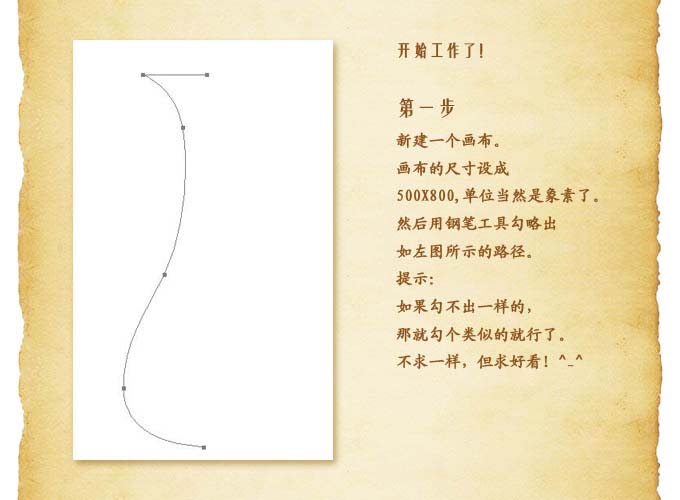
第二步:把前景色设成深红色,然后点路径填充,如下图:
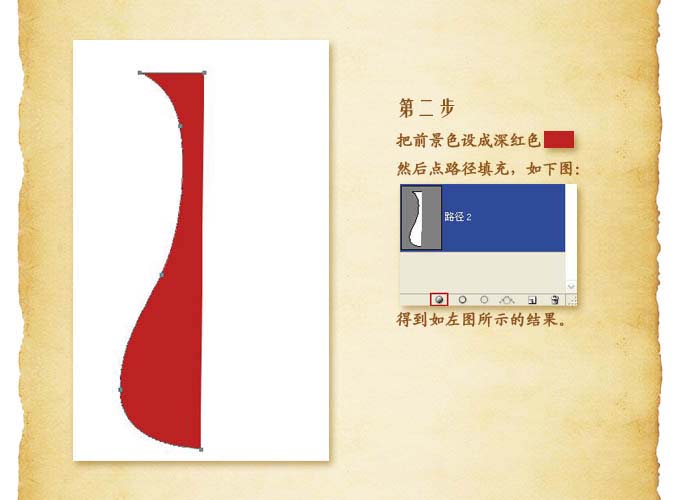
第三步:把当前层复一个,用变换命令,做成如左图所示的样子。

第四步:新建一个空白层,用圆椭选框工具画个椭圆形选区,然后用前景色填充,如左图所示。

第五步:按Ctrl+L打开色阶调板,把刚铡填充的图形调成如图所示的暗红色,取消选区,然后把开始绘制的两个瓶身合并到一起。

第六步:把刚刚画的椭圆图形垂直向下复制一个,放到瓶身图层的下方,然后用自由变换,把复制的图形变换一下,根据透视原理,下面的椭圆度在比上面的大,就是比上面的要宽一些,做成瓶底,结果如图所示。

第七步:下面就开始立体化瓶身了,其实也很简单,就是处理好明暗关系就行了,左边这张图就瓶子在受光情况下的明暗关系,下面就经这个图做参考,对我们制作的瓶身做明暗处理。

标签:













